"لقد قمت بتحميل ملف مضغوط وحاولت فتحه دون جدوى. كل ما أتلقاه باستمرار هو رسالة خطأ. رجاءً، هل يمكن لأي شخص إخباري لماذا يحدث هذا وكيف يمكنني إصلاحه؟ "
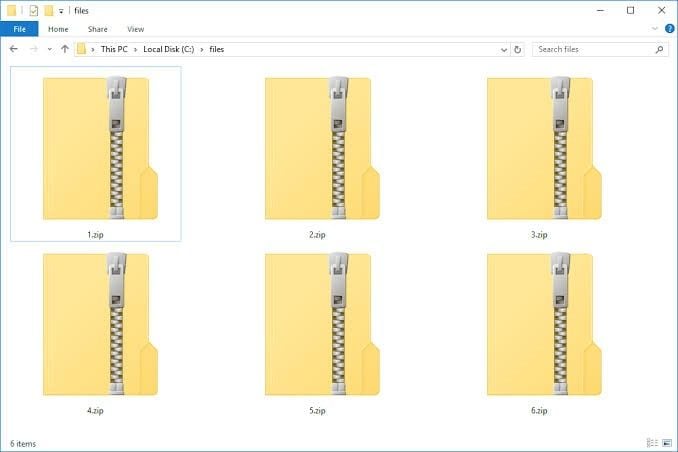
أحد أكثر التنسيقات الشائعة لضغط الملفات هو تنسيق Zip، والذي يتم تمثيله بامتداد ملف .zip. هو عبارة ملف واحد يحتوي على مجموعة من الملفات المضغوطة. عندما يتم ضغط الملفات إلى تنسيق Zip، تقل أحجامها بشكل كبير مما يجعل نقلها أسهل وتستخدم مساحة أقل. ومع ذلك، يجب فك ضغط الملفات قبل أن تتمكن من استعراضها. تصبح مشكلة إذا لم يفتح الملف المضغوط الذي تريد عرضه.
في هذه المقالة ستقوم لتزويدك بجميع المعلومات التي تحتاجها حول سبب عدم تمكنك من فتح ملف Zip. سيتم اقتراح بعض البرامج الرائعة لاستخدامها في فك ضغط ملفات Zip. وفي النهاية ستتعرف على Stellar File Repair وكيف يمكنك استخدامه لفتح ملفات Zip التي تعرضت للتلف لسبب أو آخر.
الجزء 1: لماذا لا يمكنني فتح الملف المضغوط؟
في هذا الجزء ، سوف تكتشف الأسباب الرئيسية لعدم تمكنك من فتح ملف Zip. تتضمن أسباب عدم فتح ملفات Zip المضغوطة ما يلي:
- تحميل غير مكتمل: قد ترفض ملفات Zip أن تفتح إذا لم يتم تحميلها بشكل صحيح. ويحدث أيضا تحميل غير مكتمل عندما تتعطل الملفات بسبب مشكلات مثل الاتصال السيئ بالإنترنت وعدم الاتساق في اتصال الشبكة ، وكل ذلك يمكن أن يتسبب في حدوث أخطاء في النقل ويؤثر على ملفات Zip ويجعلها غير قادرة على الفتح.
- ضغط غير صحيح يمكن أن يتوقف ضغط الملفات بسبب ظروف غير متوقعة مثل انقطاع التيار الكهربائي المفاجئ أو انخفاض البطارية مما قد يتسبب في إيقاف تشغيل النظام. قد يؤدي ذلك إلى تلف الملف الذي يخضع لعملية الضغط. وبالتالي ، قد يتلف ملف Zip ويرفض فتحه.
- تلف الملف: هذا هو السبب الرئيسي وراء صعوبة فتح ملفات Zip. تلف معين يوقف فتح ملفات Zip هو تلف ال header. يحتوي ملف Zip على ميزة تسمى "header" وهي مسؤولة عن الاحتفاظ بالمعلومات مثل اسم الملف وتاريخ إنشائه وحجم الملف وما إلى ذلك. المعلومات الموجودة في رأس الصفحة ضرورية لفتح أو الوصول إلى المحتويات الموجودة داخل الملف. هذا يعني فقط أنه إذا كان الرأس تالفًا ، فسيكون هناك تحدي عدم فتح ملف Zip.
- تغيير امتداد الملف: يمكن أن يتضرر ملف Zip بشكل خطير إذا تم تغيير امتداده إلى تنسيق آخر غير مدعوم على Windows. قد لا يفتح ملف Zip الذي تعرض للتلف الشديد عندما تحاول استخراج بياناته.
- الإصابة بالفيروسات: تعد الإصابة بالفيروسات دائمًا سببًا كافيًا لنوع واحد من الخطأ أو الآخر ولا تختلف الحالة عن ملفات Zip. ستؤدي الإصابة بالفيروس أو البرامج الضارة التي يتم تعريضها إلى أرشيف ملف مضغوط إلى نسخ ومضاعفة محتويات الملف، وبالتالي إتلافه. لقد تم توضيح أنه في حالة تلف أي من ملفات Zip، فقد تواجه تحدي عدم فتح ملف Zip.
- أسباب أخرى: إذا تم تخزين ملف Zip في جهاز تخزين خارجي وتلف الجهاز من التعرض لمخاطر مثل المجالات المغناطيسية أو درجة الحرارة المرتفعة بشكل خطير أو حتى الصدمات، فقد يؤثر ذلك على محتويات القرص، بما في ذلك ملف Zip الموجود فيه. يمكن أن يؤدي هذا إلى التلف وعدم قدرتك على فتح ملف Zip، حتى إذا تم إصلاح القرص في النهاية. قد يكون سبب آخر هو أنك نسيت كلمة المرور لملف الأرشيف المشفر. ومع ذلك، لا ينطبق هذا إلا إذا قمت في الأصل بتعيين كلمة مرور لملف Zip.
Pالجزء 2: أي من الملفات المضغوطة يمكن فتحه على Windows؟
هناك العديد من تنسيقات ملفات الأرشيف مثل Rar و TZ و GZ و Zip و 7Zip و BZip وما إلى ذلك. قد تكون محاولة اختيار التنسيق الذي تريد استخدامه أمرًا صعبًا ، خاصة إذا لم تكن متأكدًا من إمكانية فتح الملف على نظام Windows. لذلك، سيتحدث هذا الجزء عن ملفات Zip الثلاثة الرئيسية التي يمكن فتحها على Windows كما هو موضح أدناه:
- Zip: يعد تنسيق الأرشيف هذا مثاليًا لنقل الملفات الكبيرة لأنه يمكنك ضغط أكثر من ملف واحد فيه ، مما يقلل من إهدار الوقت والموارد التي تأتي مع نقل الملفات الكبيرة. كما أنه يساعد في حفظ الملفات المتشابهة في مكان واحد. يعتبر Zip هو تنسيق الضغط الأكثر شيوعًا المستخدم على Windows لمشاركة الملفات وإرسالها بالبريد الإلكتروني. يمكن لنظام Windows التعامل مع ملفات Zip داخليًا دون الحاجة إلى الاستعانة ببرنامج خارجي أو أداة إضافية.
- ZipX: هذا النوع من الملفات المضغوطة متقدم بشكل أكبر من تنسيق ملف Zip العادي. تحتوي ملفات ZipX على العديد من الملفات التي يتم ضغطها في الإصدار الموسع من تنسيق Zip وبأحجام أصغر من تنسيقات Zip السابقة. هذا هو ملعب هذه الوظيفة المتقدمة. تم تطوير ZipX بواسطة WinZip (WinZip 12.1) ويمكن فتحه على Windows.
- 7Z: تم إنشاء تنسيق هذا الملف المضغوط (المعروف أيضًا باسم 7-Zip) بواسطة Igor Pavlov باستخدام أدوات ضغط متنوعة. يحتوي ملف 7Z على نسبة عالية من الضغط وتشفير AES-256 قوي. يتيح لك نقل ملفات Zip بسهولة مع توفير مساحة تخزين لنظامك. من المثير للاهتمام ملاحظة أن تنسيق ملف 7Z تم تقديمه بواسطة Windows نفسه ، لذا ستكون متأكد من أنه يمكن فتحه على Windows.
الجزء 3: تجربة برنامج فك ضغط آخر
إذا لم يتم فتح الملفات المضغوطة، يمكنك محاولة استخدام واحد أو أكثر من العديد من البرامج المتاحة على الانترنت التي تم تصميمها خصيصا لضغط ولفتح وفك ضغط ملفات الأرشيف. وفيما يلي عدد من البرامج التي ننصح بها بالنسبة لك:
- WinRar: WinRar هي أداة قوية تتصدر برامج فك الضغط. فهو يختار أفضل طريقة ضغط لاستخدامها في أرشفة ملفاتك ؛ يقوم بإنشاء ملفات مضغوطة أصغر مما يجعلها أسرع من الأدوات الأخرى. يمكنه فصل ملف Zip إلى أجزاء وحفظها على أقراص مختلفة.
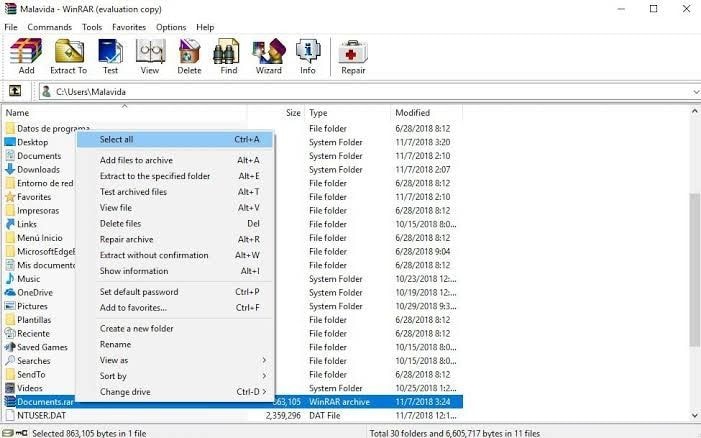
- PeaZip: هو أداة مجانية تدعم استخراج البيانات من أكثر من 180 تنسيق ملف. لا يقوم فقط بفك ضغط الملفات حيث يمكنه إنشاء ملفات مضغوطة جديدة بأكثر من 10 تنسيقات مختلفة. تم تطوير PeaZip لدعم إنشاء ملفات الاستخراج الذاتي.
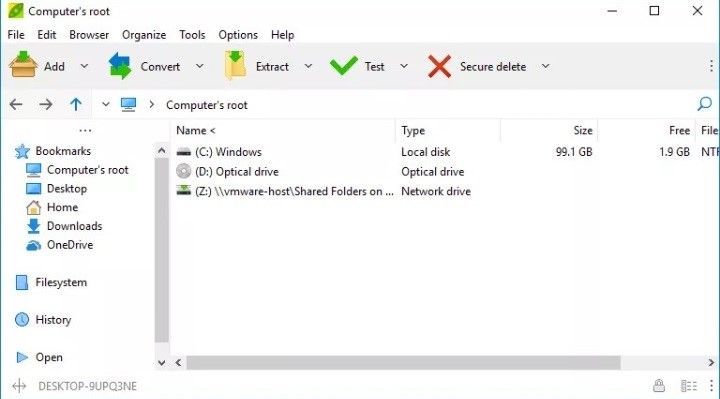
- 7-Zip: هذا البرنامج شائع جدًا لاستخراج الملفات وأرشفة تنسيقات الملفات المعروفة ، بما في ذلك ملفات Zip. تحتوي هذه الأداة على تشفير AES-256 موثوق. يعمل برنامج 7-Zip بالتعاون مع Explorer ؛ بهذه الطريقة ، يمكنك الضغط بزر الماوس الأيمن على ملف أرشيف وسحبه بسهولة. ومع ذلك ، إذا لم تتمكن من فتح ملف مؤرشف 7-zip ، فقم بإصلاحه باتباعه هذا المنشور .
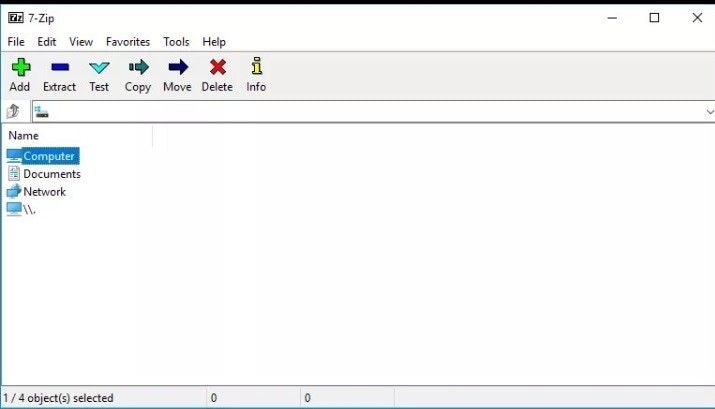
- ZipGenius: تم إنشاء هذه الأداة المجانية لاستخدامها فقط لنظام التشغيل Windows. باستخدام ZipGenius، يمكنك إنشاء كلمة مرور لملف الأرشيف الذي تم إنشاؤه حديثًا. أيضًا، يمكنك فصل ملف كبير واحد إلى عدة أقسام بنسب أصغر لتسهيل نقل الملفات ومشاركتها على الويب أو ببساطة لأغراض التخزين.
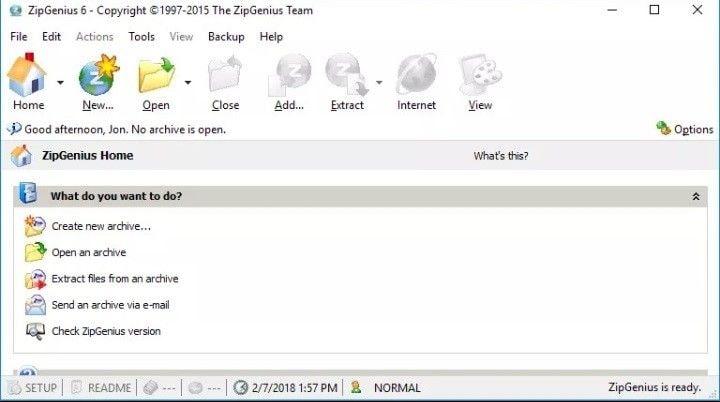
الجزء 4: كيفية فتح ملف مضغوط تالف
لا يمكن فتح ملفات Zip التالفة أو المعطوبة ما لم يتم إصلاحها ، وتتمثل الطريقة الرائعة لإصلاح ملف Zip التالف في استخدام Stellar File Repair. هذه أداة احترافية تستخدم لإصلاح ملفات Windows في PowerPoint و Word و Zip و Excel. يحتوي على واجهة سهلة الاستخدام ، لذا لن تواجه تحديًا في إجراء إصلاح واستخراج ملف Zip. فقط اتبع هذه الخطوات البسيطة:
 ضمان التنزيل الآمن ، بدون برامج ضارة
ضمان التنزيل الآمن ، بدون برامج ضارةالخطوة 1: اختر موقع ملف Zip التالف
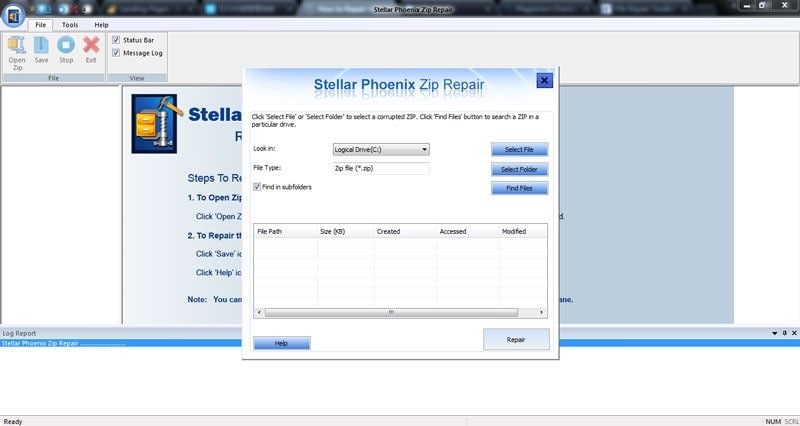
الخطوة 2: بمجرد عرض ملفات Zip التالفة، حدد "Repair" لبدء إصلاح الملفات التالفة
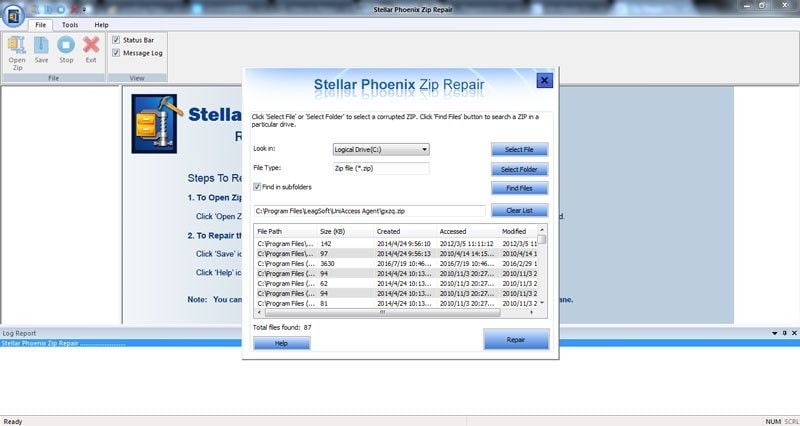
الخطوة 3: قم بمعاينة ملفات Zip بعد إصلاحها
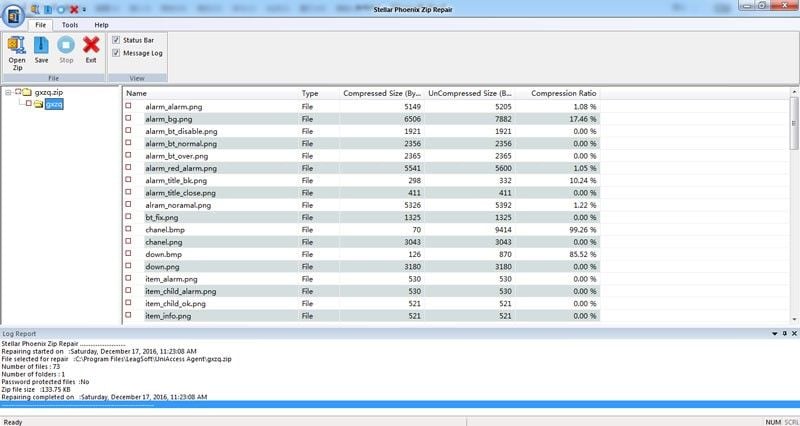
الخطوة 4: حدد موقعا واحفظ ملفات Zip التي تم إصلاحها هناك.
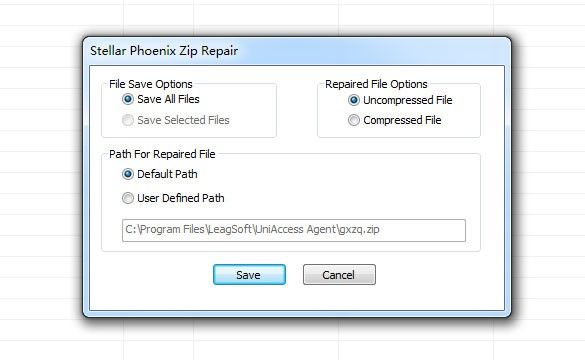
الجزء 5: الأخطاء الشائعة عند فتح zip
يوجد العديد من الأخطاء المرتبطة بفتح ملفات Zip. بعض الأخطاء الشائعة التي قد تواجهها عند فتح ملفات Zip مذكورة أدناه:
- أرشيف غير صالح: يعد هذا بلا شك أحد أكثر الأخطاء شيوعًا التي يمكن مواجهتها عند فتح ملفات Zip. يمكن أن يُصبح ملف Zip غير صالح إذا تعرض للتلف بسبب انقطاع أثناء التحميل أو النقل أو النسخ. يمكن أن يكون أيضًا بسبب انقطاع الإنترنت أو سوء الشبكة أثناء تحميل الملف.
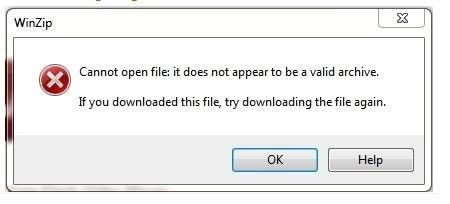
- أرشيف تالف / متعطل: قد يكون سبب هذا الخطأ هو الاستخدام المفرط للملف المضغوط أو الإصابة بفيروس أو انقطاع الكهرباء المفاجئ أثناء استخراج ملف مضغوط أو زيادة في الأقسام السيئة من الموقع الذي يوجد به ملف Zip. يمكن أن تؤدي هذه العوامل إلى فقدان البيانات المهمة في الملف المضغوط، وإتلاف، وحظر الوصول إلى محتويات الملف. يمكن أن يمنعك في النهاية من فتح ملف Zip الخاص بك.
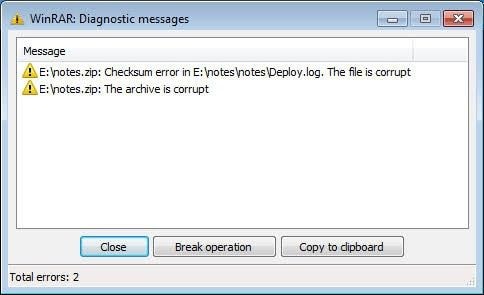
- طريقة غير معروفة للضغط: يمكن تلقي رسالة الخطأ هذه عندما محاولة استخراج ملف مضغوط:
تم ضغط هذا الملف باستخدام طريقة ضغط غير معروفة
هذا يعني ببساطة أن إصدار برنامة الضغط المستخدم لضغط ملف Zip يختلف عن الإصدار الذي تحاول استخدامه لفك ضغط ملف الأرشيف.
- مجلد مضغوط غير صالح / تالف: يحدث هذا أيضًا بسبب أخطاء من التحميل المتقطع بسبب انقطاع التيار الكهربائي أو الإصابة بالفيروسات. في هذه الحالة ، على الرغم من أن ملف Zip تالف ، فقد لا يزال بإمكانك فتحه ولكن قد تفقد بعض بياناته الأصلية. ستؤدي محاولة فتح ملف Zip تالف إلى ظهور رسالة خطأ مثل هذه فقط:
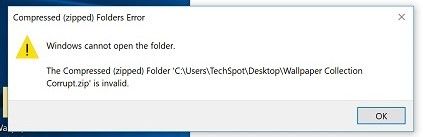
- CRC Error: يحدث هذا الخطأ بسبب تلف البيانات داخل ملف Zip الخاص بك. CRC هو مصطلج الاختصار Cyclic Redundancy Check. وهي قيمة يتم حسابها بواسطة برنامج الضغط وحفظها في ملف Zip الذي تم إنشاؤه حديثًا. عندما تفتح الملف، سيحسب الضاغط قيمة CRC مرة أخرى وإذا لم تتطابق مع القيمة التي تم إنشاؤها وحفظها في البداية ، فمن المؤكد أن يظهر خطأ CRC على شاشتك. هذه طريقة لإخبارك بوجود مشكلة في البيانات الموجودة في ملف Zip.
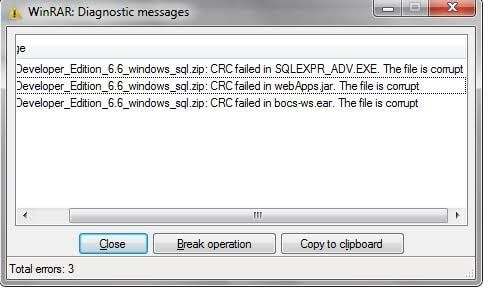
 ضمان التنزيل الآمن ، بدون برامج ضارة
ضمان التنزيل الآمن ، بدون برامج ضارةاستعادة الملفات وإصلاحها
- استعادة ملفات المستندات
- إصلاح ملفات المستندات
- استعادة وإصلاح المزيد
- استعادة الملفات التالفة
- استعادة مجلد
- 0 بايت حل الملفات
- تم إلغاء حذف سلة المحذوفات
- استعادة المجلد على ويندوز
- استرجاع الملفات المفقودة
- تحويل الملفات المحذوفة
- صافي& حذف ملف

Khalid Abdullahi
contributor Editor
Generally rated4.5(105participated)